方法一览
首先我们要了解下CustomSteve(自定义史蒂夫)
CustomSteve(自定义史蒂夫)运用了同MMD的运行机制MMD是什么?百度啊!
将MMD模型载入以达到自定义史蒂夫的目的
注:该mod并非改变皮肤 而是将其变为模型例如:洛天依、言和、乐正凌等
然后下载该mod 此处我以CustomSteve1710111Beta(1.7.10 1.1.1 Beta版)为例
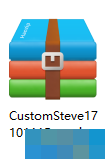
将里面的文件解压出来
即可看到如下三个文件(一定要先把Readme看完)

第一个文件夹是放模型文件的地方
第二个jar文件为mod本体
第三个txt文件为版权声明及解压密码(必读且使用前读)
首先我们要查看声明
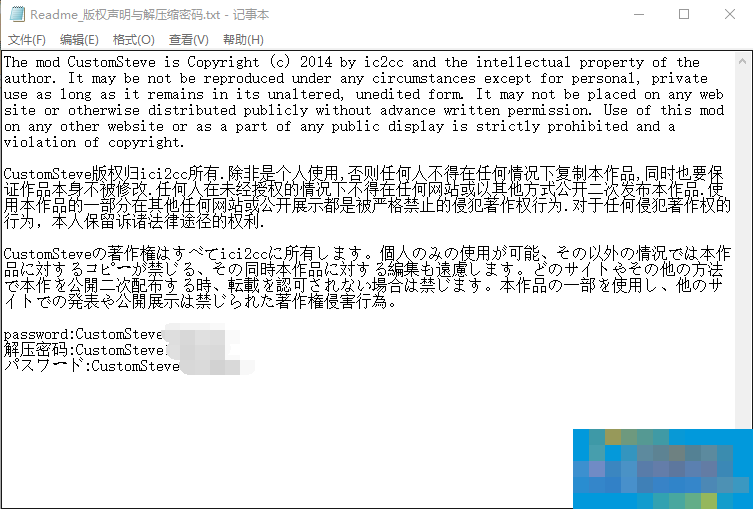
然后我们来看一下第一个文件夹
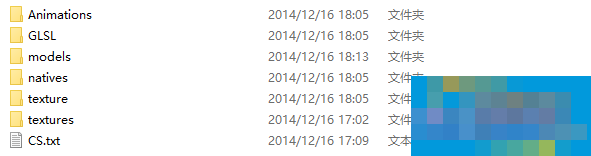
可以发现又有许多文件夹 不方不方 我来一一为你介绍
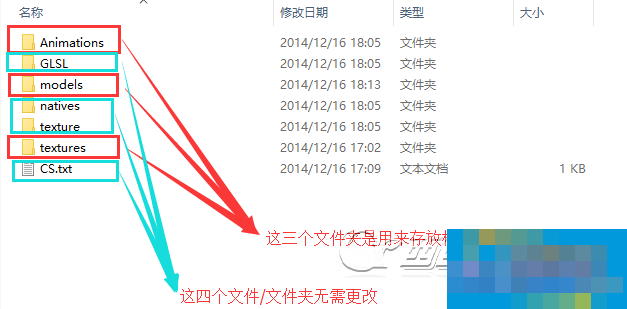
Animations是存放模型动作/镜头数据的
models是存放模型主体pmd/pmx格式的
textures是存放模型材质png/bpm/spa/sph等图片格式的
GLSL/natives/texture/CS.txt暂时用不到无需改动(勿删)
CustomSteve|自定义史蒂夫是自带1-2个模型文件的

你可以选择添加or不添加其他模型游玩
接下来便是添加模型的方法
我们以洛天依为例
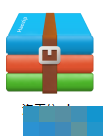
解压出来
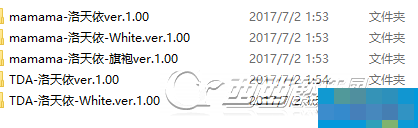
然后以mamama-洛天依-旗袍ver.1.00为例
打开文件夹我们可以看见一大堆东西
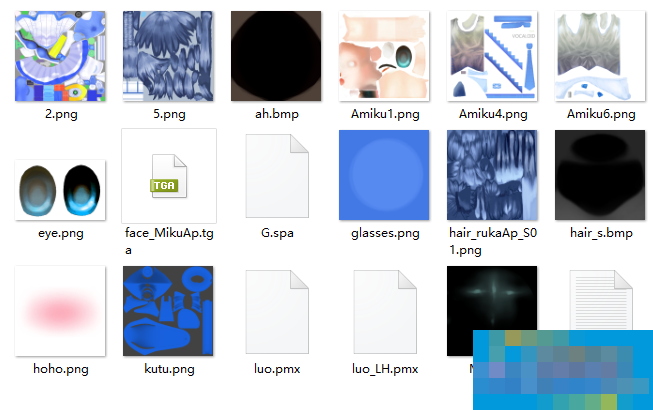
不方 跟着我做
将mamama-洛天依-旗袍ver.1.00里面的pmd/pmx格式文件全部放入models内
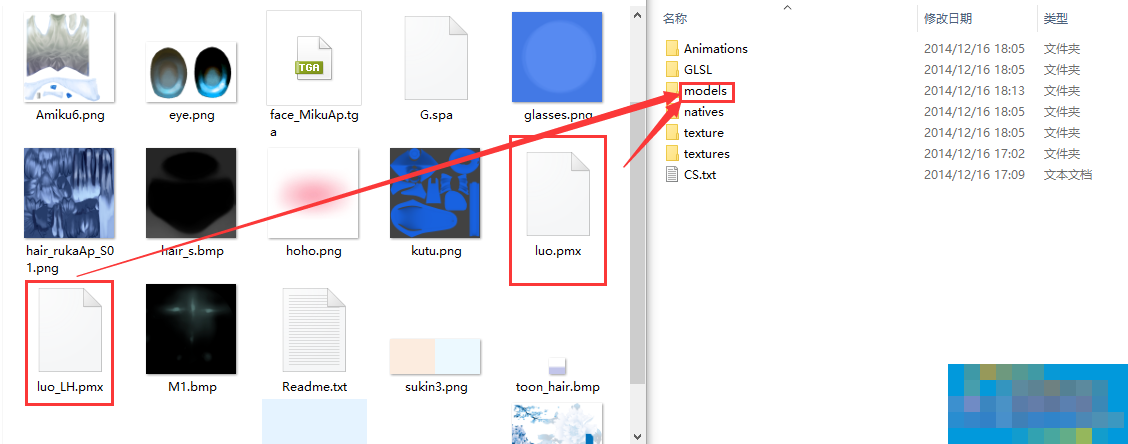
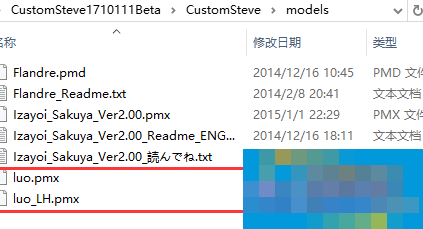
然后在textures文件夹立里面创建同pmd/pmx格式文件相同名称的文件夹
例如:我上面放入models里面的是luo.pmx和luo_LH.pmx
那么我就要在textures创建两个分别名为luo和luo_LH的文件夹
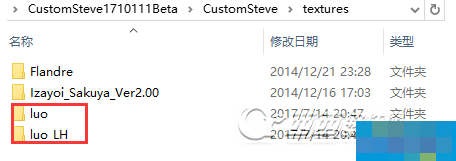
接下来将mamama-洛天依-旗袍ver.1.00内剩余的文件全部放入这两个文件夹
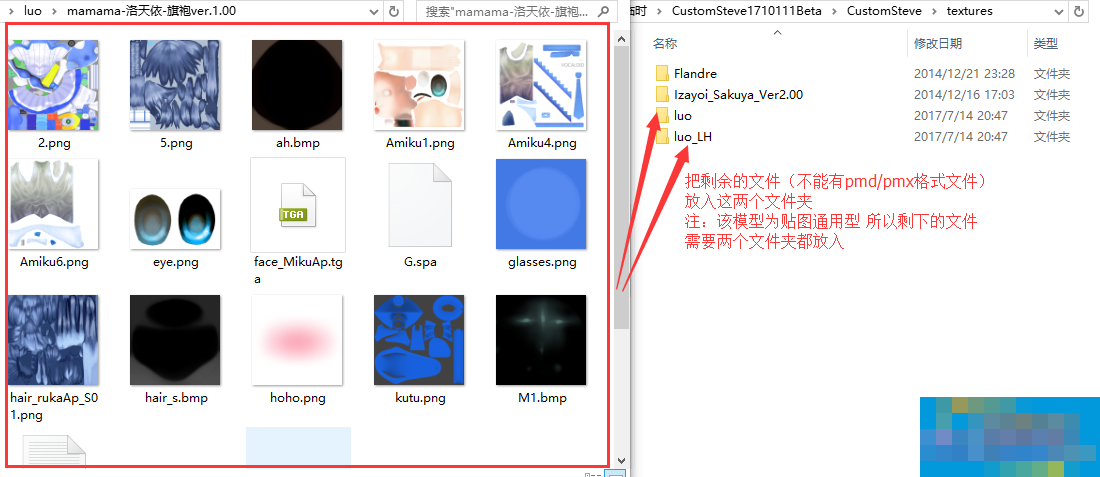
接着同样在
Animations内创建同pmd/pmx格式文件相同名称的文件夹
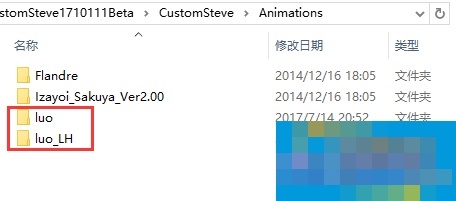
接着打开上面两个文件夹中的一个(即自带模型文件夹中的一个)
可以看到里面有很多很多vmd格式的文件
把他们全都复制
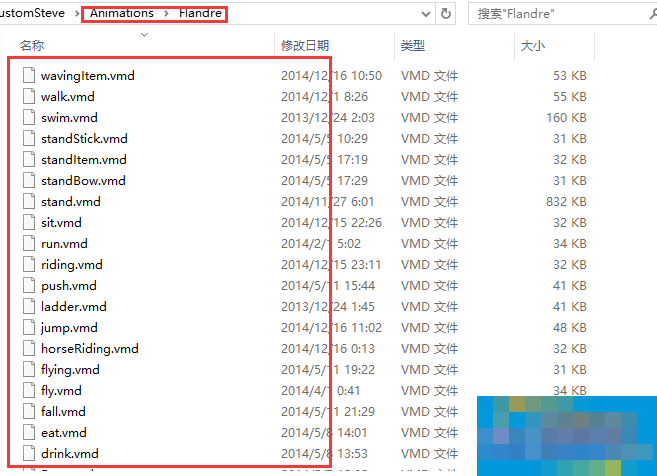
然后粘贴到你创建的那两个文件夹内
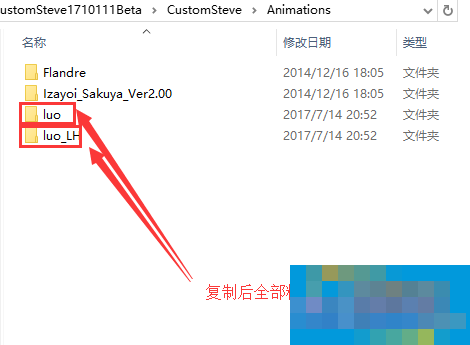
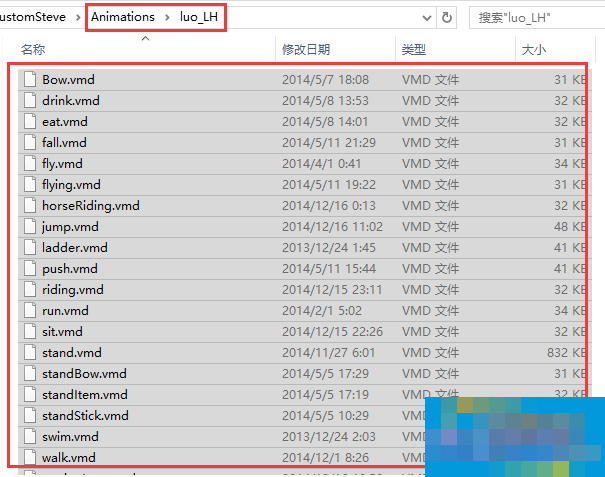
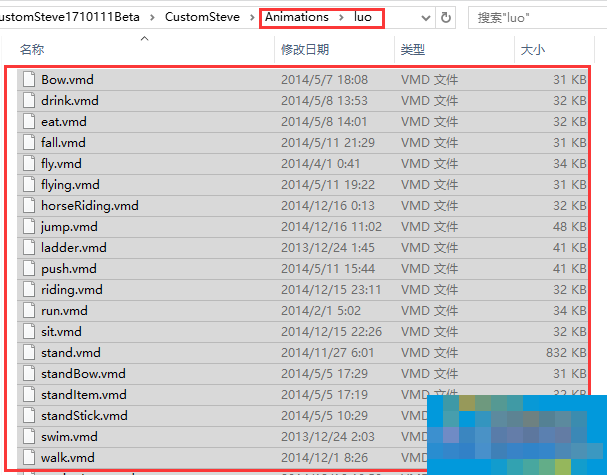
恭喜成功添加好了模型
接着把mod文件全部放入对应版本的forge游戏.minecraft/mods下
如我的mod版本是CustomSteve1710111Beta(1.7.10 1.1.1 Beta版)
那么我们就要将mod文件放入1.7.10forge版本的游戏下
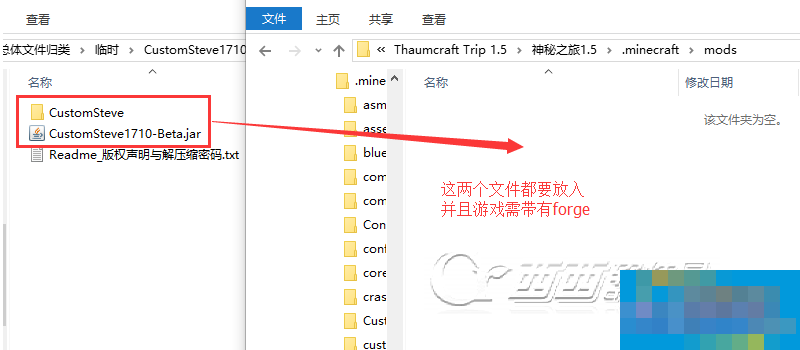
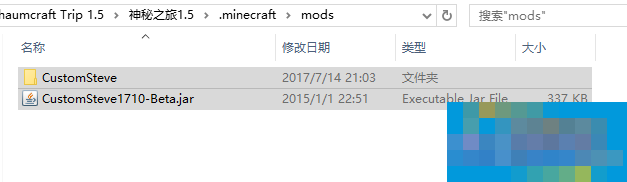
接着启动游戏吧~
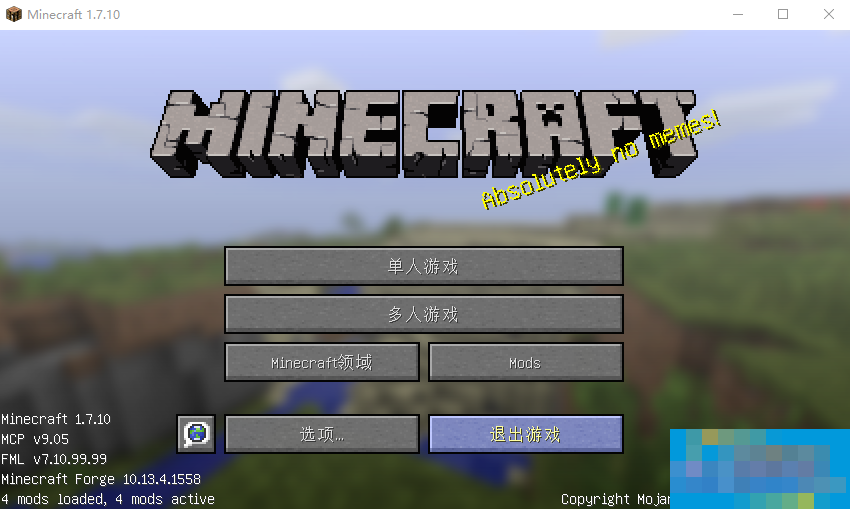
我们新建一个世界来体验一下~
在选项里面我们可以设置下按键
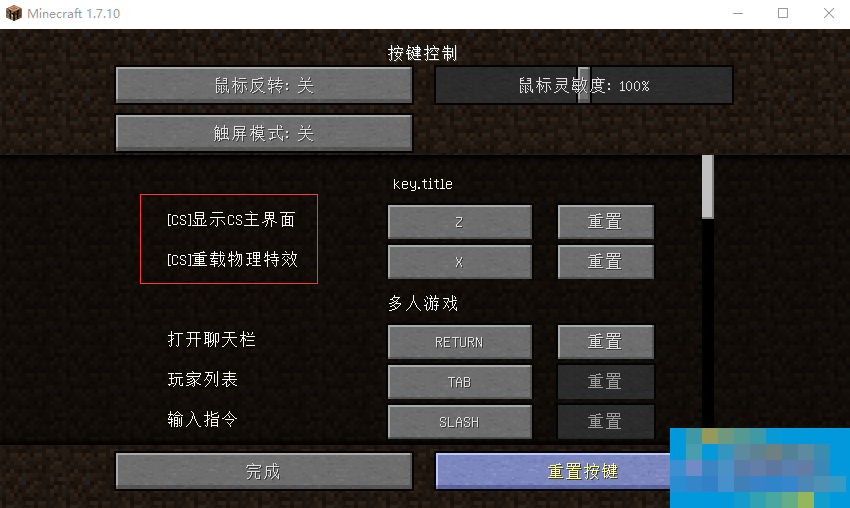
我们按照设置的键位来打开cos界面
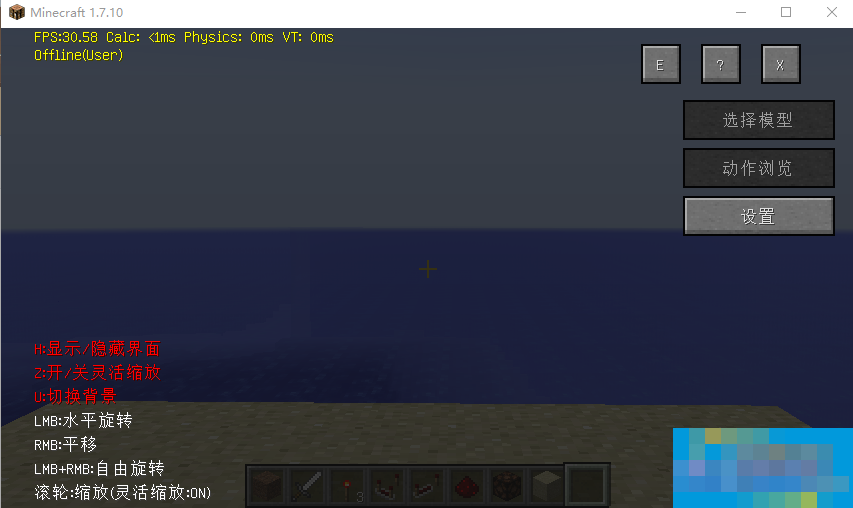
我们按一下右上角的E键就可以打开模型显示啦 不用时可以关掉哦~
会载入默认的模型

我们点击选择模型 选择luo.pmx

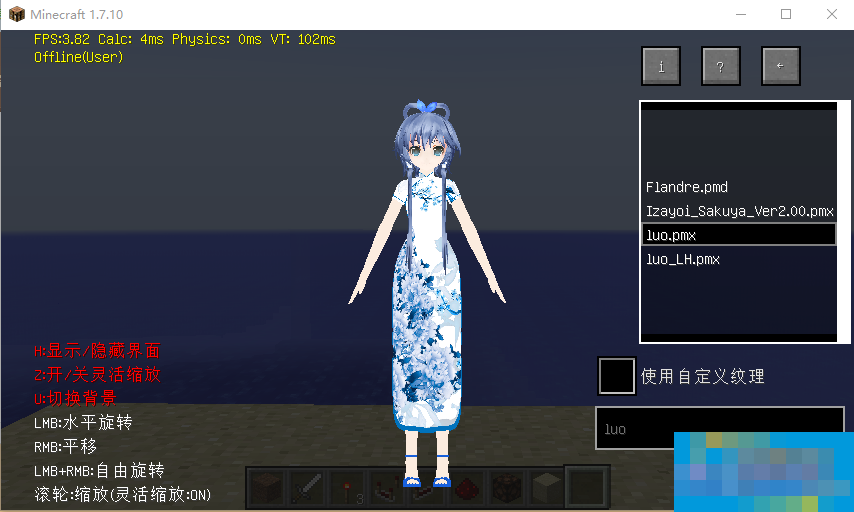
记得点下启用

开始玩吧~

- Excel表格怎么四舍五入?Excel四舍五入函数怎么设置?
- 如何智能调节风扇转速?Win10笔记本CPU风扇转速调节方法
- Win8系统任务栏假死怎么解决?点击任务栏后假死如何处理?
- XP系统如何对压缩文件进行加密?
- XP系统电脑如何进行声卡设置?
- Win7系统出现故障怎么恢复出厂设置?
- DOSBox怎么用?DOSBox使用教程
- 电脑恢复出厂设置有哪些方法?
- Windows7系统电脑怎么更新显卡驱动?
- 注册表打不开怎么办?XP系统下regedit打不开注册表怎么办?
- Windows7系统msvcr100.dll丢失怎么办?
- WinXP系统压缩包密码破解的方法
- Win7访问共享文件夹提示“请检查名称的拼写”怎么办?
- Win10使用PowerShell校验文件的操作方法
- Win10如何使用PowerShell批量替换文件名?
- Windows10怎么隐藏特定文件格式的扩展名?
- MP3截取工具如何使用?怎么剪辑MP3音乐?
- 简体字转繁体字有什么方法?Word怎么繁体转简体?
- Win7电脑如何连接投影仪?投影仪连接电脑用什么线连接?
- 光速大师与快鸟哪个好?迅雷快鸟和光速大师提速对比
- Guest账户怎么开启?Win10开启Guest账户的操作教程
- 笔记本小键盘怎么开启使用?
- Win10如何使用快捷键来关机?Win10创建快速关机快捷键的方法
- Windows7电脑提示丢失MSVCR100.dll怎么办?
- 日版《女神降临》曝剧照 木村拓哉女儿陷入两美男
- 向日葵阅读教师版电脑版
- 时时公考电脑版
- 童步老师电脑版
- 了凡功过格电脑版
- 法语学习教程电脑版
- 跟她学育儿电脑版
- 闪电云课堂电脑版
- 多多海洋动物电脑版
- 奇奇学绘本电脑版
- 星娃娃识字电脑版
- 辐射4真实光照MOD v2.3
- 深海迷航我的世界鱼MOD v2.37
- 龙珠超宇宙2成年版小芳MOD v2.3
- 环世界B18制作稳定品质MOD v2.4
- 骑马与砍杀2女性角色预设包MOD v2.35
- gta5哈雷复古肥佬版摩托MOD v2.4
- 上古卷轴5重制版战斗动画神秘剑客MOD v3.39
- 剑灵极模组人女洪门蓝色款 v2.3
- 环世界高级花盆v1.2MOD v1.67
- 蓝色反射幻舞少女之剑低配帧数优化补丁 v2.3
- spacebar
- space cadet
- spacecraft
- spaced out
- spaceman
- space platform
- space probe
- space-saving
- spaceship
- space shuttle
- 无敌骑士达菲鸭/超级明星兔巴哥和崔弟
- 歪心狼的坏主意/超级明星兔巴哥和崔弟
- 倒霉的歪心狼/超级明星兔巴哥和崔弟
- 拯救猪小弟/超级明星兔巴哥和崔弟
- 臭美公子追爱记/超级明星兔巴哥和崔弟
- 北极星的回家之旅/崔弟成长美绘本
- 蝴蝶的勇敢旅行/崔弟成长美绘本
- 蜜蜂的快乐奇遇/崔弟成长美绘本
- 秋天的果实大收集/崔弟成长美绘本
- 高效教学组织的优化策略/名师工程优化教学系列
- [BT下载][筑梦田园 第一季][全6集][WEB-MKV/14.56G][中文字幕][1080P][Disney+][BlackTV] 剧集 2023 美国 其它 打包
- [BT下载][为全人类 第四季][第03集][WEB-MKV/12.24G][简繁英字幕][4K-2160P][杜比视界版本][H265][Apple][Bla 剧集 2023 美国 科幻 连载
- [BT下载][为全人类 第四季][第03集][WEB-MKV/10.45G][简繁英字幕][4K-2160P][H265][Apple][BlackTV] 剧集 2023 美国 科幻 连载
- [BT下载][为全人类 第四季][第03集][WEB-MKV/12.19G][简繁英字幕][4K-2160P][HDR版本][H265][Apple][Blac 剧集 2023 美国 科幻 连载
- [BT下载][哈林教父 第三季][全10集][WEB-MKV/22.40G][简繁英字幕][1080P][Disney+][BlackTV] 剧集 2023 美国 剧情 打包
- [BT下载][鸡皮疙瘩(剧版)][全10集][WEB-MP4/47.38G][简繁英字幕][4K-2160P][杜比视界版本][H265][Disney+][X 剧集 2023 美国 喜剧 打包
- [BT下载][美式大餐:非裔美国人的饮食如何改变了美国 第二季][全4集][WEB-MKV/7.46G][简繁英字幕][1080P][Netflix][Blac 剧集 2023 美国 其它 打包
- [BT下载][家政夫三田园6][第07集][WEB-MKV/2.39G][中文字幕][1080P][DDHDTV] 剧集 2023 日本 剧情 连载
- [BT下载][化学课][全8集][WEB-MKV/27.86G][简繁英字幕][1080P][Apple][BlackTV] 剧集 2023 美国 剧情 打包
- [BT下载][化学课][全8集][WEB-MKV/65.75G][简繁英字幕][4K-2160P][杜比视界版本][H265][Apple][BlackTV] 剧集 2023 美国 剧情 打包